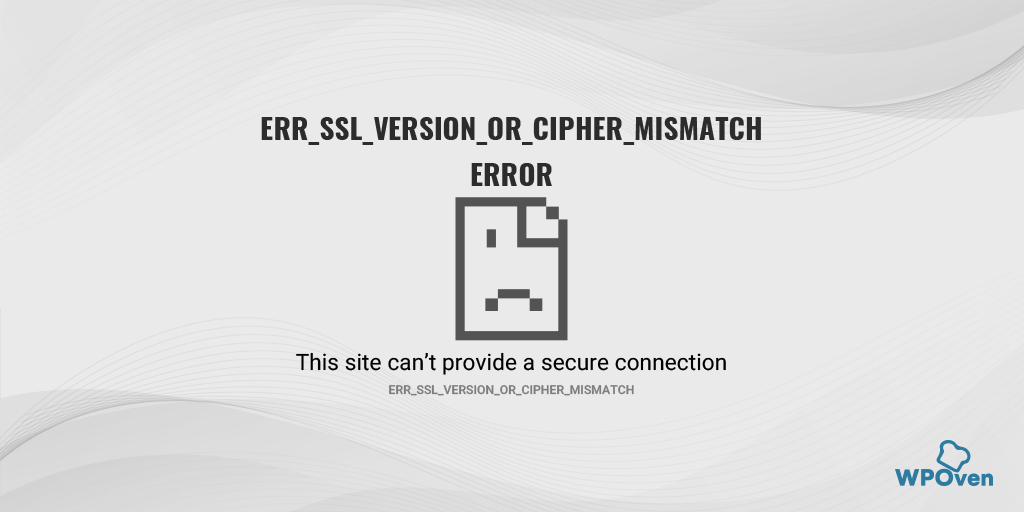Safari를 수정하는 방법은 보안 연결 오류를 설정할 수 없습니까?
게시 됨: 2023-07-01"Safari는 서버 오류에 대한 보안 연결을 설정할 수 없습니다."는 무엇입니까?
"Safari는 서버에 대한 보안 연결을 설정할 수 없습니다" 오류는 특정 웹 사이트와의 보안 연결을 설정하는 데 어려움이 있을 때 Safari 웹 브라우저에 표시되는 메시지입니다.
" https:// "로 시작하는 웹 사이트와 같이 보안 연결이 필요한 웹 사이트에 접근하려고 하면 Safari는 장치와 웹 사이트를 호스팅하는 서버 간에 암호화된 보안 연결을 설정하는 프로세스를 시작합니다.
그러나 이 과정에서 Safari에 문제가 발생하면 "Safari는 서버에 대한 보안 연결을 설정할 수 없습니다"라는 오류 메시지가 표시됩니다.
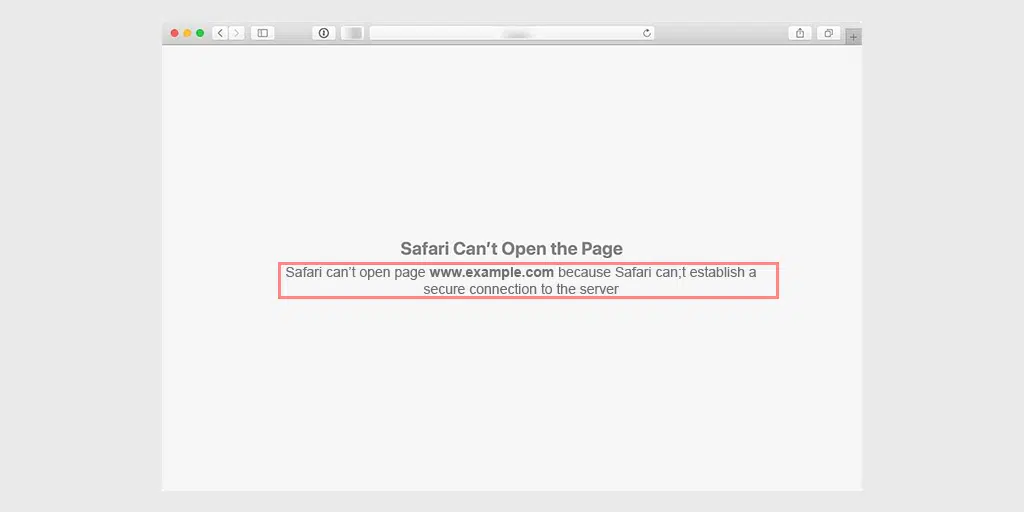
이 오류는 SSL 인증서 문제, 오래된 브라우저 버전, 네트워크 연결 문제 또는 VPN 또는 프록시 설정의 간섭과 같은 다양한 이유로 인해 Safari가 방문하려는 웹 사이트와 보안 연결을 설정할 수 없음을 나타냅니다.
이 오류가 발생하면 Safari 브라우저에서 웹 사이트 액세스를 허용하지 않거나 연결이 안전하지 않다는 경고를 표시할 수 있습니다. 이는 사용자가 결과를 인식하고 브라우징 경험을 보호하여 안전하지 않은 연결로 인해 발생할 수 있는 잠재적인 보안 위험을 방지하기 위해 의도적으로 수행됩니다.
따라서 이 오류를 신속하게 해결하는 것이 매우 중요합니다. 이는 귀하가 도달하려는 특정 웹사이트에 액세스하거나 안전한 온라인 거래에 참여하는 능력을 방해할 수 있기 때문입니다.
이러한 종류의 문제를 해결하는 가장 좋은 방법은 먼저 오류의 근본 원인을 찾은 다음 그에 따라 진행하는 것입니다.
읽기: Chrome에서 연결이 비공개 오류가 아닌 문제를 해결하는 방법은 무엇입니까?
"Safari는 서버에 대한 보안 연결을 설정할 수 없습니다" 오류의 원인은 무엇입니까?
"Safari는 서버에 대한 보안 연결을 설정할 수 없습니다" 오류는 여러 가지 이유로 발생할 수 있습니다. 이러한 원인을 이해하면 문제를 효과적으로 해결하는 데 도움이 될 수 있습니다. 이 오류의 일반적인 원인은 다음과 같습니다.
- SSL 인증서 문제: SSL(Secure Sockets Layer) 인증서를 사용하여 보안 연결을 설정하는 웹사이트는 인증서가 만료, 유효하지 않거나 잘못 구성된 경우 오류가 발생할 수 있습니다. Safari는 보안 연결을 보장하기 위해 SSL 인증서의 유효성을 검사하며 인증서 관련 문제를 감지하면 오류 메시지를 표시합니다.
- 오래된 Safari 버전: 오래된 버전의 Safari를 사용하면 보안 연결이 필요한 웹 사이트와의 호환성 문제가 발생할 수 있습니다. 최신 버전의 Safari에는 종종 보안 취약점을 해결하고 브라우저의 기능을 개선하는 업데이트 및 버그 수정이 포함되어 있습니다.
- 잘못된 날짜 및 시간 설정: Safari는 정확한 날짜 및 시간 정보를 사용하여 SSL 인증서를 확인합니다. 기기의 날짜 및 시간 설정이 올바르지 않으면 Safari가 서버와의 보안 연결을 설정하지 못해 오류 메시지가 표시될 수 있습니다.
- 네트워크 연결 문제: 불안정하거나 신뢰할 수 없는 인터넷 연결은 보안 연결 설정을 방해할 수 있습니다. 약한 Wi-Fi 신호, 네트워크 정체 또는 결함이 있는 라우터와 같은 네트워크 문제가 있는 경우 Safari는 서버에 안전하게 연결하는 데 어려움을 겪을 수 있습니다.
- VPN 또는 프록시 간섭: VPN(가상 사설망) 또는 프록시 서버를 사용하는 경우 때때로 보안 연결을 설정하는 Safari의 기능을 방해할 수 있습니다. VPN 및 프록시는 네트워크 설정을 수정하거나 트래픽을 리디렉션하거나 SSL 인증서와 충돌을 일으켜 오류 메시지를 표시할 수 있습니다.
- 브라우저 캐시 및 쿠키: Safari에서 저장한 오래되었거나 손상된 캐시 및 쿠키는 보안 연결 프로세스를 방해할 수 있습니다. 이러한 파일은 SSL 인증서와 충돌하거나 오래된 정보를 포함하여 Safari가 보안 연결 설정에 실패할 수 있습니다.
오류의 특정 원인은 상황과 액세스하려는 웹 사이트에 따라 다를 수 있다는 점에 유의하는 것이 중요합니다. 이러한 일반적인 원인을 이해하면 문제 해결 단계의 범위를 좁혀 "Safari가 서버에 대한 보안 연결을 설정할 수 없습니다" 오류를 수정할 수 있습니다.
"Safari는 보안 연결을 설정할 수 없습니다" 오류를 수정하는 방법은 무엇입니까?
이제 "Safari는 서버에 대한 보안 연결을 설정할 수 없습니다" 오류가 무엇인지, 어떤 잠재적 원인이 이를 유발할 수 있는지 이해했으므로 이를 해결할 수 있는 다양한 문제 해결 방법을 탐색할 차례입니다.
여기에서 "Safari는 서버에 대한 보안 연결을 설정할 수 없습니다" 오류를 해결하기 위한 최상의 6가지 방법을 제공했습니다.
- 인터넷 연결 확인
- Safari 브라우저 데이터 지우기
- Safari 브라우저 업데이트
- 시스템 날짜 및 시간 확인
- DNS 설정 변경
- Mac에서 IPv6 비활성화/비활성화
- VPN 또는 프록시 설정 비활성화
- 인증서를 신뢰하도록 키체인 설정
자세히 확인해 봅시다.
1. 인터넷 연결 확인
가장 먼저 따라야 할 문제 해결 단계는 인터넷 연결이 안정적이고 제대로 작동하는지 확인하는 것입니다.
Chrome 또는 Firefox와 같은 다른 브라우저에서 웹 사이트에 액세스를 시도하거나 다른 장치를 사용하여 문제가 Safari에만 해당하는지 또는 모든 플랫폼에 영향을 미치는지 확인할 수 있습니다.
문제가 Safari에만 국한된 것으로 확인되면 아래 제공된 문제 해결 방법을 진행하십시오.
2. Safari 브라우저 데이터 지우기
다른 브라우저와 마찬가지로 Safari는 캐시와 쿠키에 특정 데이터를 저장하여 사용자 경험을 향상하고 더 빠른 페이지 로딩을 촉진합니다.
그러나 시간이 지남에 따라 이 데이터, 특히 웹사이트의 SSL 또는 암호화와 관련된 데이터가 오래되거나 손상될 수 있습니다. 이 경우 "Safari는 서버에 대한 보안 연결을 설정할 수 없습니다" 오류를 트리거할 수 있습니다.
이 문제를 해결하기 위해 할 수 있는 가장 쉬운 방법은 Safari 브라우저 데이터 또는 기록을 완전히 지우는 것입니다. 이렇게 하려면 아래 단계를 따르십시오.
1단계: 먼저 기기에서 Safari를 엽니다.
2단계 : 화면 왼쪽 상단에 있는 "Safari" 메뉴를 클릭합니다.
3단계: 드롭다운 메뉴에서 "환경 설정"을 선택합니다.
4단계: 기본 설정 창에서 "개인 정보" 탭으로 이동합니다.
5단계: "웹사이트 데이터 관리" 옵션이 표시됩니다. 그것을 클릭하십시오.
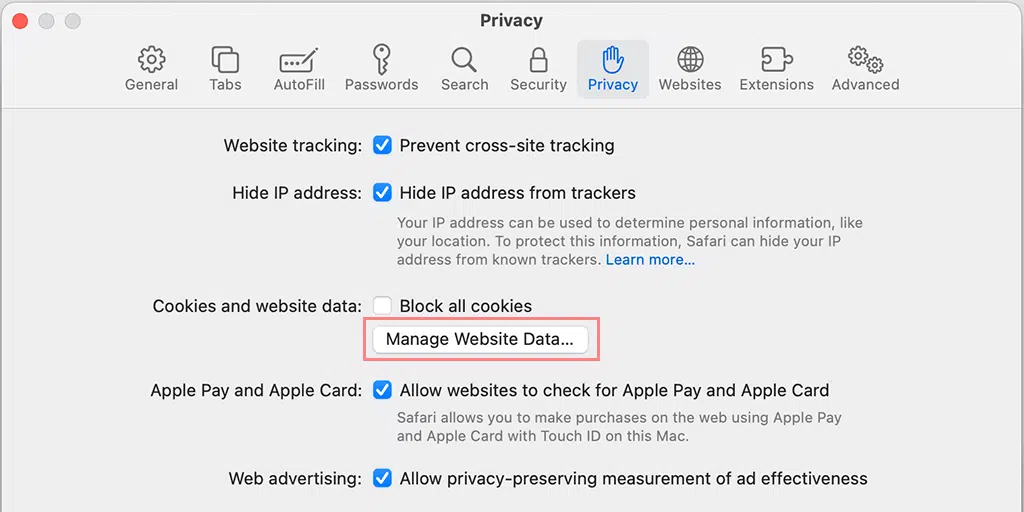
6단계: 새 창이 열리고 Safari 브라우저에 데이터가 저장된 모든 웹사이트의 타임라인이 표시됩니다.
7단계: 모든 데이터를 제거하려면 "기록 지우기" 옵션을 클릭합니다.
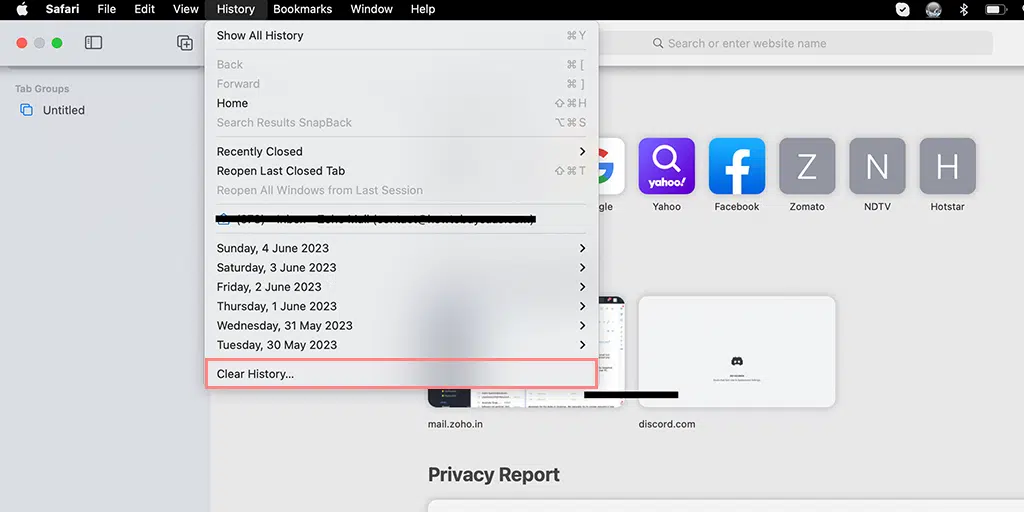
8단계: 데이터가 지워지면 "웹사이트 데이터 관리" 창을 닫습니다.
9단계: 마지막으로 "완료"를 클릭하여 기본 설정 창을 닫습니다.
다음 단계를 따르면 캐시, 쿠키, 웹 사이트 데이터를 포함한 Safari 브라우저 데이터를 성공적으로 지울 수 있어 다양한 브라우징 문제를 해결하는 데 도움이 될 수 있습니다.
3. Safari 브라우저 업데이트
오래된 버전의 Safari는 보안 연결이 필요한 웹 사이트와의 호환성 문제로 이어질 수 있습니다. Safari를 사용 가능한 최신 버전으로 업데이트하려면 아래 단계를 따라야 합니다.
1. Mac에서 App Store를 엽니다.
2. "업데이트" 탭으로 이동하여 사용 가능한 Safari 업데이트가 있는지 확인합니다.
3. 업데이트가 있는 경우 Safari 옆에 있는 "업데이트" 버튼을 클릭하여 설치합니다.
4. 업데이트가 완료되면 Safari를 다시 시작하고 오류가 지속되는지 확인하십시오.
4. 시스템의 날짜 및 시간 확인
장치의 날짜 및 시간이 잘못되었거나 동기화되지 않으면 SSL 인증서 오류가 발생할 수 있으며, 결국 "Safari는 서버에 대한 보안 연결을 설정할 수 없습니다" 오류가 발생합니다.
날짜 및 시간 설정을 확인하고 수정하려면 아래에 언급된 단계를 따르십시오.
1. 화면 왼쪽 상단 모서리에 있는 Apple 메뉴를 클릭하고 "시스템 기본 설정"을 선택합니다.
2. "날짜 및 시간"을 선택하고 자동으로 날짜 및 시간을 설정하는 옵션이 켜짐인지 확인합니다.
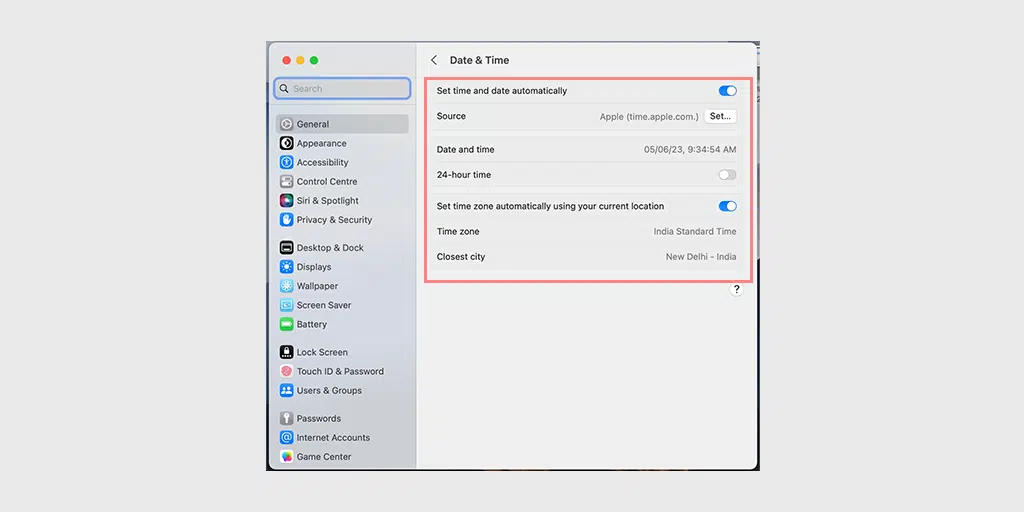
3. 옵션이 이미 토글되어 있는 경우 옵션을 끄고 몇 초간 기다린 다음 다시 켜십시오.
4. Safari를 다시 시작하고 웹 사이트에 액세스하여 오류가 해결되었는지 확인하십시오.
5. DNS 설정 변경
"safari는 보안 연결을 설정할 수 없습니다" 오류가 계속 발생하면 DNS 설정을 변경해 볼 수 있습니다. DNS 설정에 문제가 있는 경우 이 오류 메시지가 표시되는 이유일 수 있습니다.
사실인지 확인하려면 DNS 설정을 변경해 보십시오. 예를 들어 Cloudflare의 무료 DNS 설정을 사용해 볼 수 있습니다.
1단계: 먼저 Mac에서 시스템 환경설정으로 이동합니다. 화면 왼쪽 상단 모서리에 있는 Apple 아이콘을 클릭한 다음 " 시스템 기본 설정 "을 선택하여 찾을 수 있습니다.
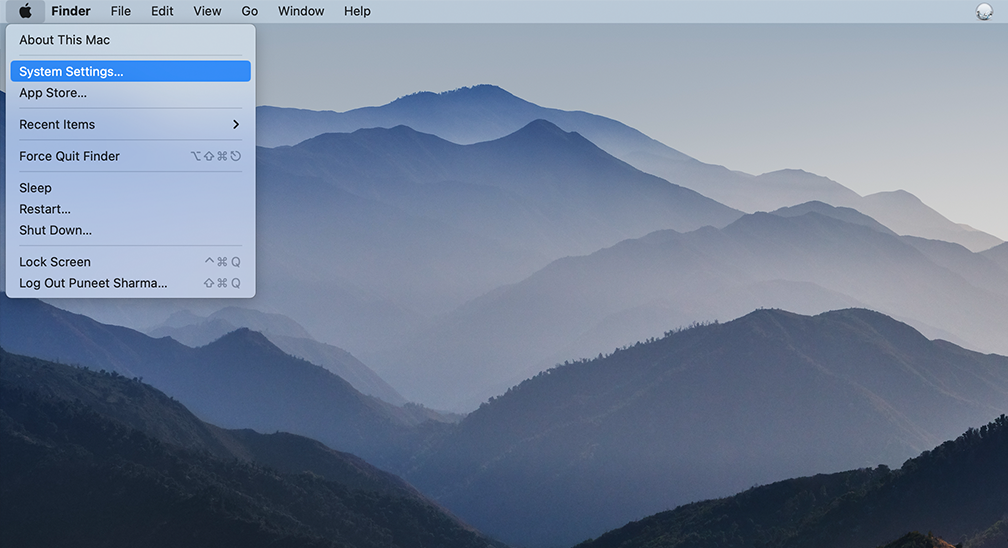
2단계: 시스템 기본 설정에 있으면 " 네트워크 " 아이콘을 찾아 클릭합니다. 여기에서 수정할 네트워크 연결(예: Wi-Fi 또는 이더넷)을 선택합니다.
3단계: 네트워크 설정에서 " 고급 " 버튼이 표시되어야 합니다. 그것을 클릭한 다음 " DNS " 탭으로 이동합니다.
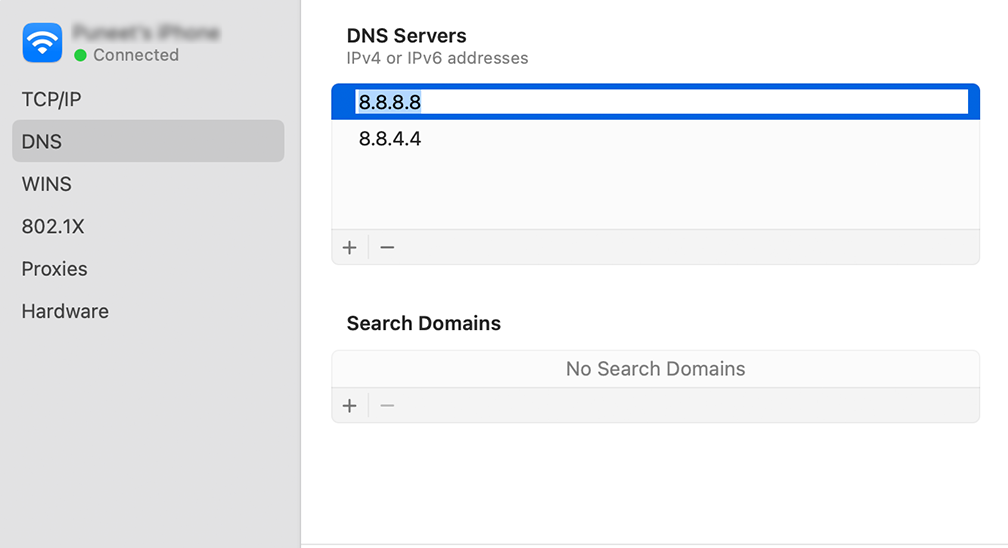
4단계: 여기에서 DNS 서버 주소를 추가합니다. DNS 설정 창의 왼쪽 하단에 있는 " + " 버튼을 클릭한 다음 Cloudflare DNS 서버의 IPv4 주소를 입력합니다: 1.1.1.1. Enter 키를 누른 다음 프로세스를 반복하여 다른 주소(1.0.0.1)를 추가합니다.

5단계: 마지막으로 "확인"을 클릭하여 변경 사항을 저장합니다. 이제 새 DNS 설정으로 모두 설정되었습니다!
6. Mac에서 IPv6 비활성화/비활성화
IPv6 또는 인터넷 프로토콜 버전 6은 데이터가 인터넷을 통해 이동하는 방식을 제어하는 일련의 규칙입니다. IPv6가 사용 가능한 최신 버전이지만 많은 웹 사이트에서 여전히 IPv4를 사용합니다. 이로 인해 호환성 문제가 발생하고 "Safari가 보안 연결을 설정할 수 없습니다" 오류가 발생할 수 있습니다.
문제를 일으키는지 확인하려면 네트워크에서 IPv6을 비활성화해야 합니다. 이렇게 하려면 아래 단계를 따르십시오.
macOS에서 IPv6 설정을 구성하려면 다음 단계를 따르십시오.
1단계 : 시스템 기본 설정으로 이동하여 "네트워크"를 클릭합니다.
2단계 : 목록에서 네트워크 연결을 선택합니다.
3단계 : 창 오른쪽 하단에 있는 "고급" 버튼을 클릭합니다.
4단계 : 새 창에서 “TCP/IP” 탭으로 이동합니다.
5단계 : "IPv6 구성" 섹션에서 드롭다운 메뉴를 클릭하고 "수동"을 선택합니다.
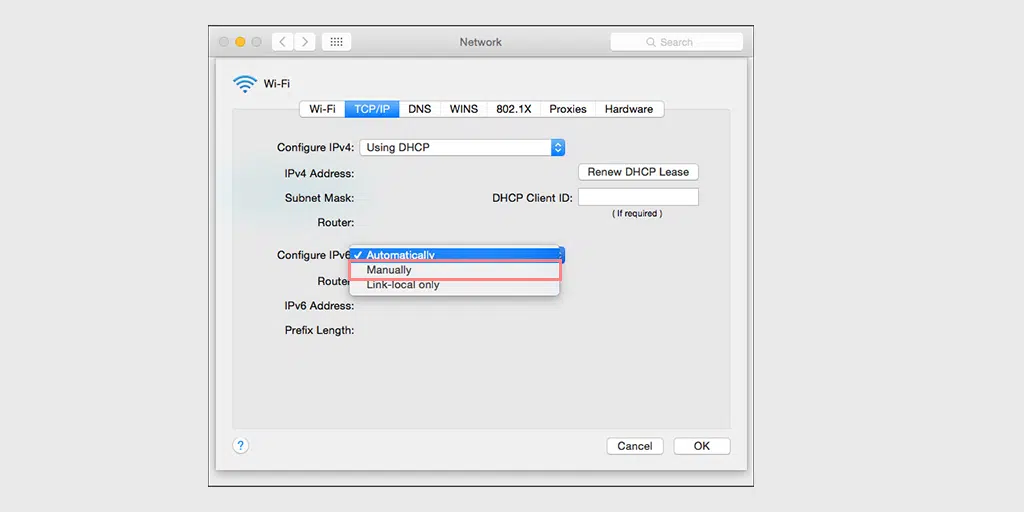
6단계 : 선택한 후 " 확인 " 버튼을 클릭하여 변경 사항을 저장합니다.
문제가 IPv6과 관련된 경우 이 구성으로 해결해야 합니다. 그렇지 않은 경우 다음 문제 해결 솔루션으로 진행할 수 있습니다.
7. VPN 또는 프록시 설정 비활성화
VPN(가상 사설망) 또는 프록시 서버를 사용 중인 경우 일시적으로 비활성화해 보십시오. 경우에 따라 이러한 서비스가 보안 연결을 방해할 수 있습니다. VPN 또는 프록시 설정을 비활성화한 다음 웹 사이트에 다시 액세스하십시오.
Mac 사용자의 경우 다음 단계를 수행하여 프록시 설정을 비활성화할 수 있습니다.
1단계: Apple 메뉴로 이동하거나 Mac 화면 왼쪽 상단에 있는 Apple 아이콘을 클릭합니다.
2단계: 시스템 설정 또는 시스템 기본 설정 중 해당하는 항목을 클릭합니다.
3단계: 이제 사이드바에서 "네트워크"를 클릭합니다.
4단계: 오른쪽 창에서 네트워크 서비스 선택 > 고급 버튼을 클릭합니다 .
5단계: 프록시 탭을 클릭하고 " 구성할 프로토콜 선택 "에서 모든 프로토콜의 선택을 취소한 다음 완료되면 " 확인 " 버튼을 클릭합니다.
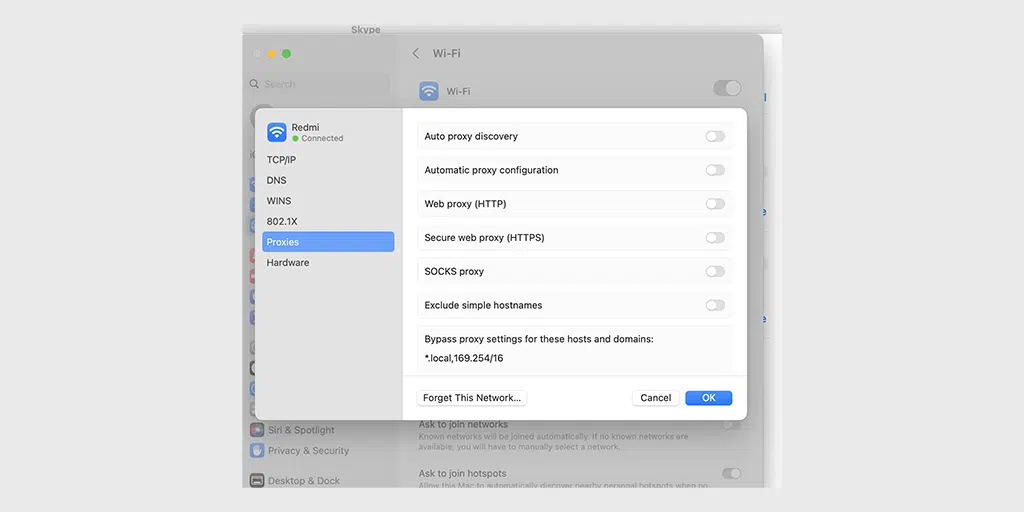
8. 인증서를 신뢰하도록 키체인 설정
경우에 따라 웹 사이트에서 인증서를 업데이트할 때 설치 프로세스 중에 오류가 발생할 수 있습니다. 인증서가 만료되거나 새 인증서로 완전히 교체될 수도 있습니다. 어쨌든 Safari 브라우저는 인증서를 신뢰하지 않으므로 보안 연결 설정을 거부하고 "Safari는 보안 연결을 설정할 수 없습니다" 오류가 발생합니다.
그러나 모든 것이 올바르고 정확하다고 확신하는 경우 키체인이 웹 사이트를 신뢰하도록 강제하여 Safari의 이 차단 기능을 무시할 수 있습니다.
키체인 접근은 macOS에 내장된 응용 프로그램으로 암호 및 자격 증명 관리 시스템 역할을 합니다. 암호, 암호화 키, 인증서 및 보안 메모와 같은 다양한 민감한 정보를 안전하게 저장합니다.
키체인 액세스를 재정의하고 웹사이트를 신뢰하도록 강제하려면 다음 단계를 따라야 합니다.
1단계: 오류 메시지가 표시된 웹사이트를 방문합니다.
2단계 : 주소 표시줄 왼쪽에 있는 잠금 아이콘을 클릭합니다.
3단계 : 메뉴에서 "보기" 또는 "인증서 보기"를 선택합니다.
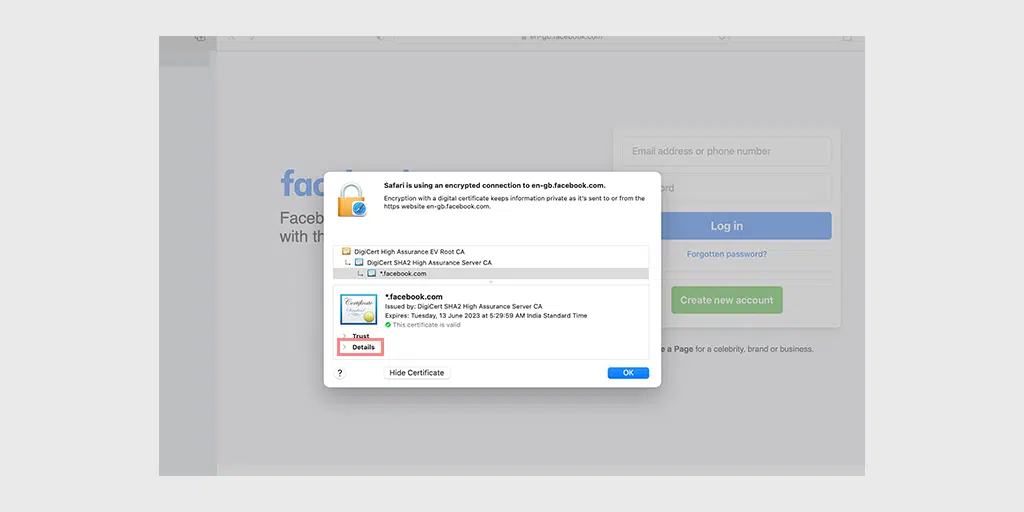
4단계: Ctrl + Spacebar를 눌러 Spotlight 검색 표시줄을 엽니다.
5단계: 검색 상자에 "키체인"을 입력하고 Enter 키를 누릅니다.
6단계: 키체인 접근에서 "시스템" 루트 디렉터리에 있는 인증서를 찾습니다.
7단계 : "신뢰" 섹션으로 이동하고 드롭다운 메뉴에서 "항상 신뢰"를 선택합니다.
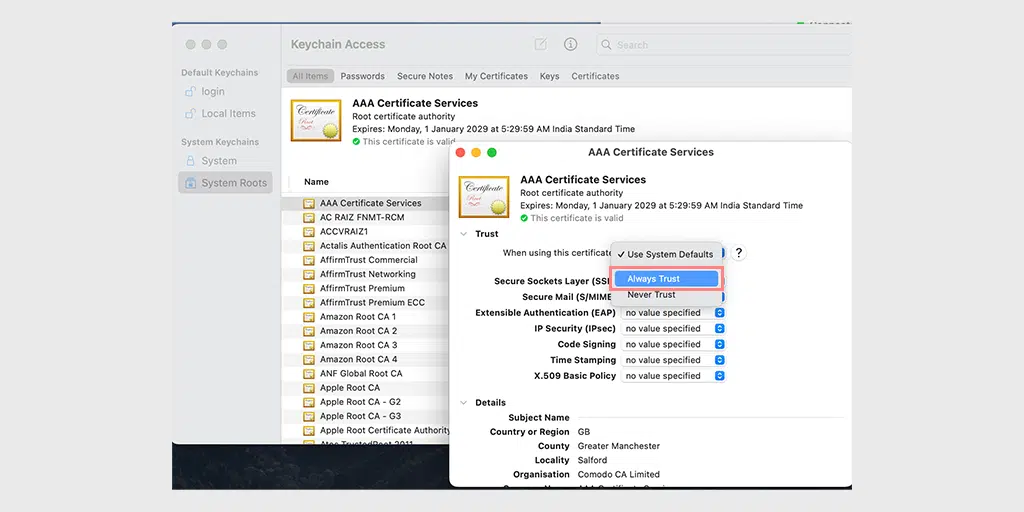
이것이 "Safari가 보안 연결을 설정할 수 없습니다" 오류를 수정하기 위해 할 수 있는 전부입니다. 그러나 어떤 경우에도 작동하지 않는 경우 최후의 수단은 웹 사이트 관리자에게 연락하여 도움을 요청하는 것입니다.
결론
"Safari는 보안 연결을 설정할 수 없습니다" 오류는 웹 사이트에 액세스하려고 할 때 좌절감을 줄 수 있습니다. 그러나 이 문서에 설명된 문제 해결 단계를 따르면 문제를 해결하고 안전하게 탐색할 수 있습니다.
- 먼저 인터넷 연결이 안정적인지 확인하세요. 그 다음에,
- 오래되었거나 손상된 정보를 제거하려면 Safari 브라우저 데이터를 지우십시오.
- Safari 브라우저를 최신 버전으로 업데이트하는 것도 호환성 문제를 해결하는 데 중요합니다.
- 잘못된 설정으로 인해 SSL 인증서 오류가 발생할 수 있으므로 시스템의 날짜 및 시간 설정을 확인하십시오.
- DNS 설정을 변경하거나 IPv6를 비활성화하면 연결 문제를 해결하는 데 도움이 될 수 있습니다.
- VPN 또는 프록시 서버를 사용하는 경우 일시적으로 비활성화하여 오류를 일으키는지 확인하십시오.
- 다른 모든 방법이 실패하면 웹 사이트의 인증서를 신뢰하도록 키체인을 재정의할 수 있습니다.
한 가지만 기억하세요. 이러한 방법 중 어느 것도 통하지 않으면 항상 웹사이트 관리자에게 연락하여 도움을 요청할 수 있는 권한이 있습니다.
이러한 문제 해결 단계를 따르면 "Safari에서 보안 연결을 설정할 수 없습니다" 오류를 극복하고 필요한 웹 사이트에 다시 액세스할 수 있습니다. 탐색하는 동안 안전을 유지하십시오!
자주 묻는 질문
Safari가 보안 연결을 설정하도록 허용하려면 어떻게 해야 합니까?
다음 방법을 시도하여 Safari를 수정하여 보안 연결을 설정할 수 있습니다.
1. 인터넷 연결 확인
2. Safari 브라우저 데이터 지우기
3. Safari 브라우저 업데이트
4. 시스템 날짜 및 시간 확인
5. DNS 설정 변경
6. Mac에서 IPv6 비활성화/비활성화
7. VPN 또는 프록시 설정 비활성화
8. 인증서를 신뢰하도록 키체인 설정
Safari가 연결을 보호할 수 없는 이유는 무엇입니까?
Safari가 연결을 보호할 수 없는 여러 가지 이유가 있을 수 있으며 그 중 일부는 다음과 같습니다.
1. 보안 위반 또는 맬웨어 공격으로 인해 웹사이트가 손상되었습니다.
2. 브라우저와 웹사이트의 SSL 인증서 호환성 문제.
3. 웹사이트는 안전하지만 인증서가 위조되었거나 오래되었습니다.
4. VPN 및 프록시 문제
5. Safari 브라우저 캐시 문제
6. 오래된 Safari 브라우저
내 웹 사이트 연결을 안전하게 하려면 어떻게 해야 합니까?
다음 모범 사례를 따르면 웹 사이트 연결을 안전하게 만들 수 있습니다.
1. 웹사이트를 최신 상태로 유지하십시오.
2. 때때로 웹사이트를 스캔합니다.
3. 합법적인 출처에서 SSL 인증서를 받으십시오.
4. 보안 플러그인 업데이트
5. 웹 애플리케이션 방화벽 구현
6. 보안 헤더 구현
7. 보안 사고 모니터링 및 대응

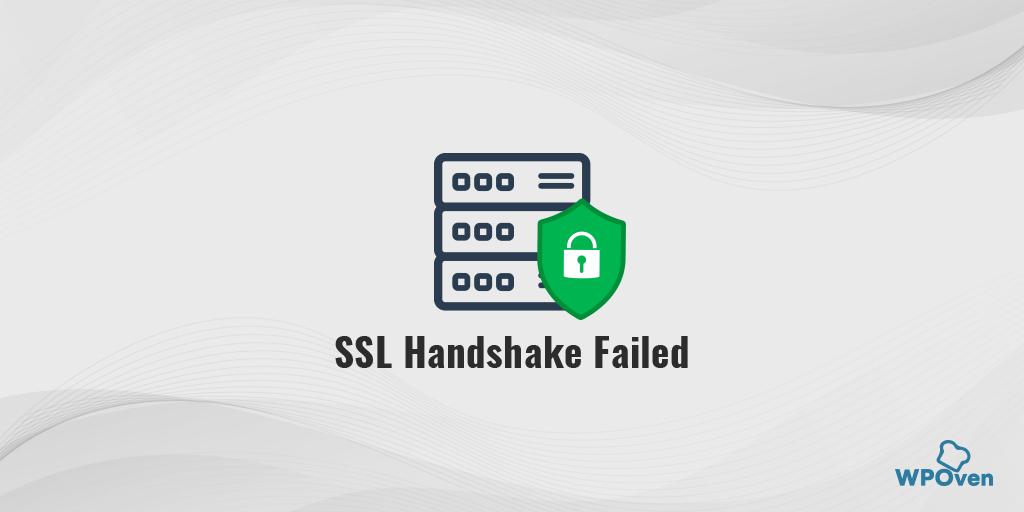
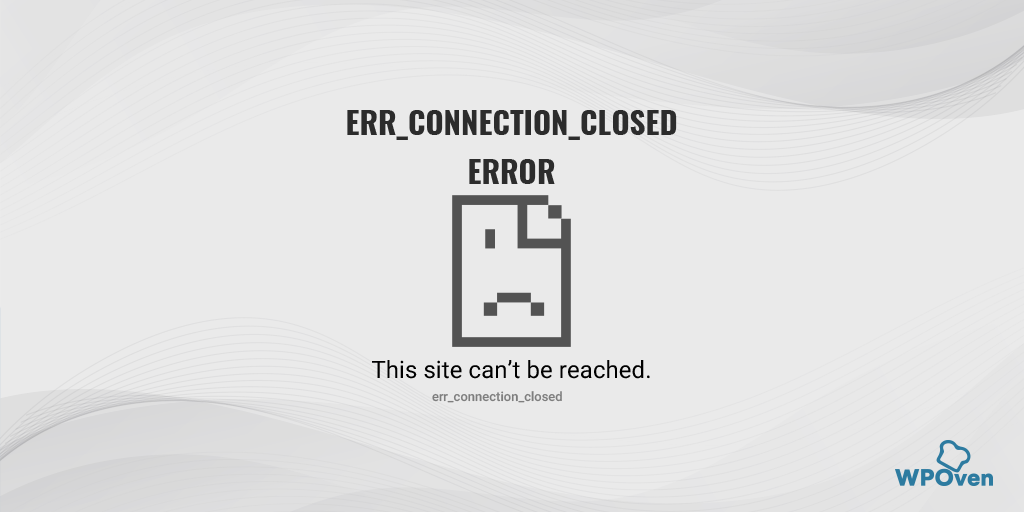
![SSH를 사용하여 서버에 안전하게 연결하는 방법 [가이드] How To Use SSH To Connect To Your Server Securely [Guide]](/uploads/article/49748/oURDQeSwGx1GwnL0.png)
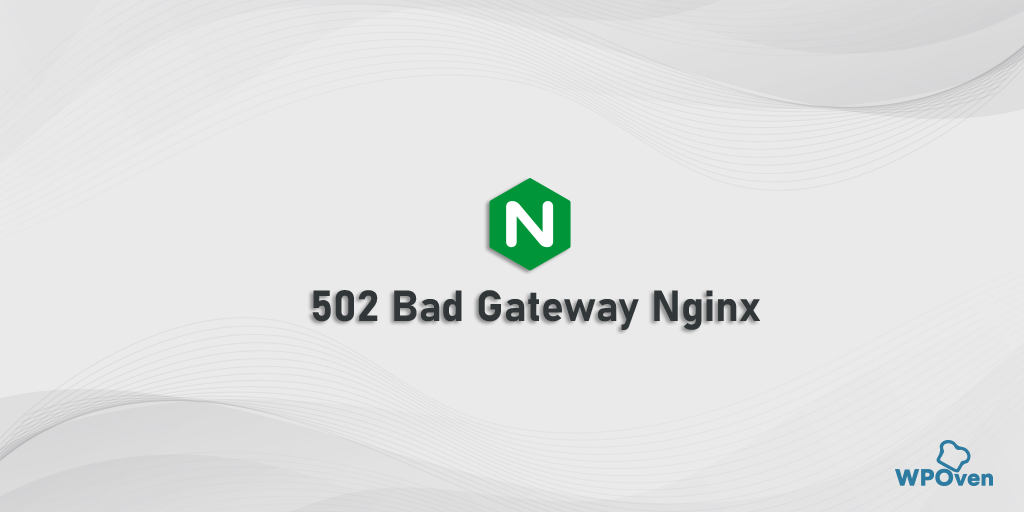
![ERR_CONNECTION_TIMED_OUT 오류를 수정하는 방법? [11가지 방법] How to Fix the ERR_CONNECTION_TIMED_OUT Error? [11 Ways]](/uploads/article/49748/iZ4e4PPMZ5lQGcjT.png)